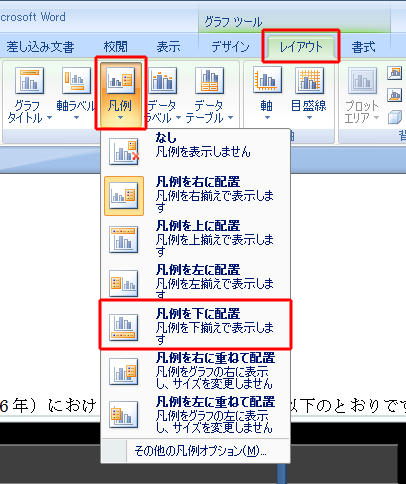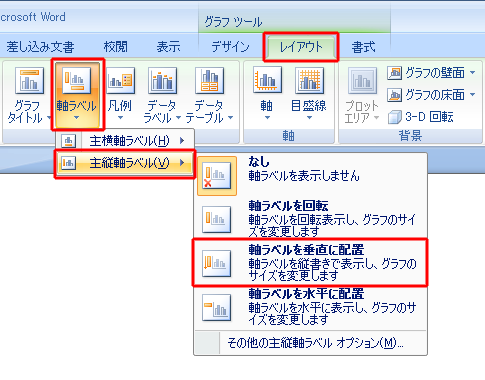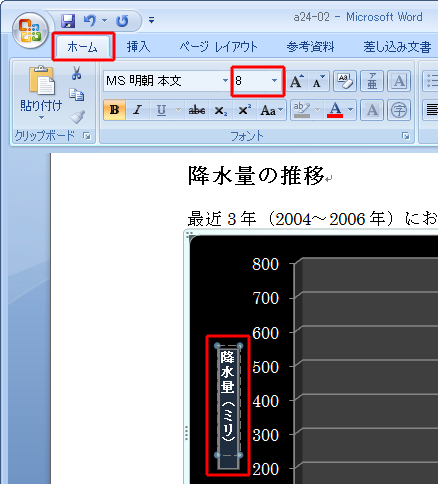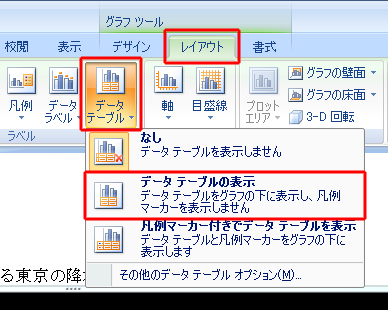Step-24 演習問題の解答
▼演習(1)
▼演習(2)
- グラフをクリックして選択します。
- グラフツールの[レイアウト]タブを選択します。
- 「凡例」をクリックし、「凡例を下に配置」を選択します。
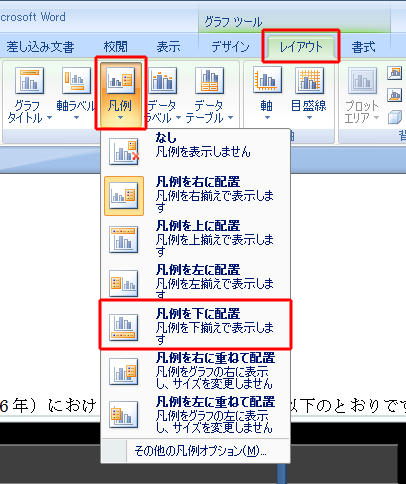
解答ファイルのダウンロード
▼演習(3)
- グラフをクリックして選択します。
- グラフツールの[レイアウト]タブを選択します。
- 「軸ラベル」をクリックし、「主縦軸ラベル」→「軸ラベルを垂直に配置」を選択します。
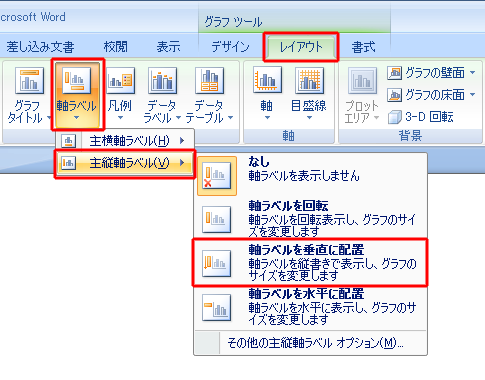
- グラフの縦軸に「軸ラベル」という文字が追加されるので、この文字を選択し、「降水量(ミリ)」と入力します。
- 手順4で入力した「降水量(ミリ)」の文字を選択します。
- [ホーム]タブを選択します。
- 文字サイズを「8ポイント」に変更します。
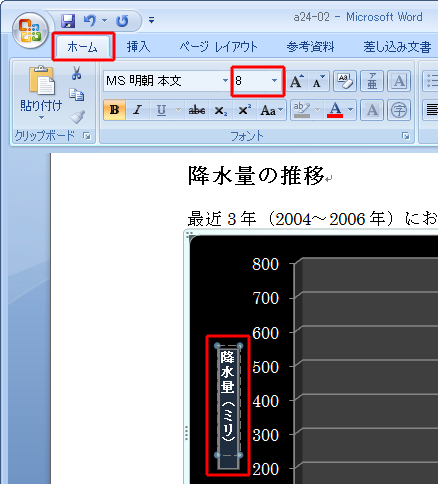
解答ファイルのダウンロード
▼演習(4)
- グラフをクリックして選択します。
- グラフツールの[レイアウト]タブを選択します。
- 「データテーブル」をクリックし、「データテーブルの表示」を選択します。
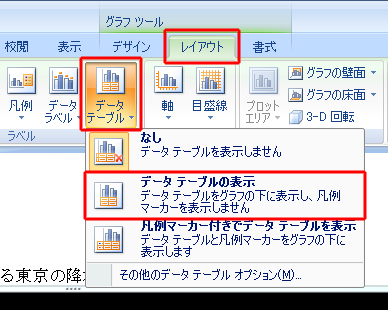
- [Ctrl]+[S]キーを押し、ファイルを上書き保存します。
解答ファイルのダウンロード
前ページへ戻る
 をクリックし、「スタイル43」を選択します。
をクリックし、「スタイル43」を選択します。
 をクリックし、「スタイル43」を選択します。
をクリックし、「スタイル43」を選択します。